Как установить telegram на iphone?
Telegram для iPhone
Telegram для iPhone скачать бесплатно так же просто, как и для iPad. Нажмите на голубую кнопку вверху станицы и загрузите последнюю версию мессенджера из официального магазина Apple App Store. Рассмотрим, как установить программу на айфон, найти и настроить прокси-сервера, добавить анимированные стикеры, выбрать русский язык и другие возможности приложения.

Как найти и настроить прокси на iPhone
Список прокси-серверов находим в Гугл: введите в строку поиска запрос «прокси для телеграмм». Отобранные нами сайты с рабочими настройками доступны по ссылкам:
https://t.me/proxy?server=mash.drproxy.pro&port=443&secret=a5a7b5711e648c7bd534e4e87de2241b
https://t.me/proxy?server=tginfo.n-1.mtproxy.me&port=3004&secret=80b893632dd27e71fd5a37c6abf064b5
https://t.me/socks?server=deimos.public.opennetwork.cc&port=1090&user=260807868&pass=Eh8JhpZd
https://t.me/proxy?server=drproxy.pro&port=1010&secret=dd03bd6926a81f6d2f1359f65f57eed4bb
https://t.me/proxy?server=proxy.lyo.su&port=888&secret=dd346b6b7cef94fc4e2f1618cacecaf81e
1. Введите ссылку в адресную строку браузера.
2. Во всплывающем окне нажмите «Открыть».
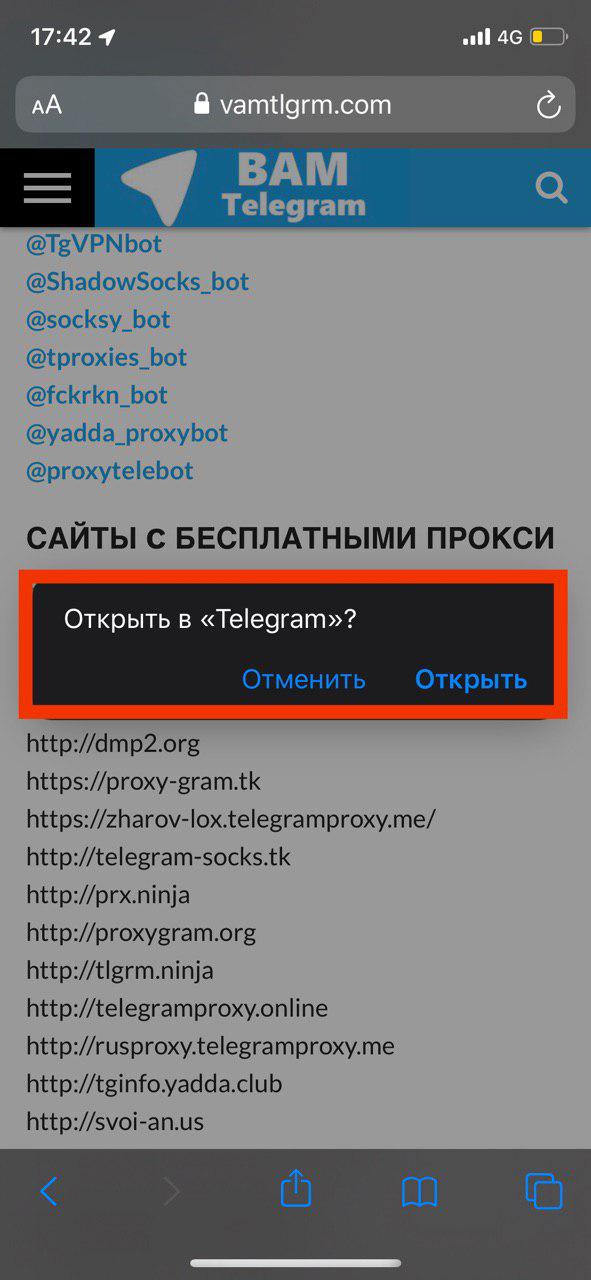
3. Проверьте статус: если появится надпись «доступен», выберите «Подключить прокси».
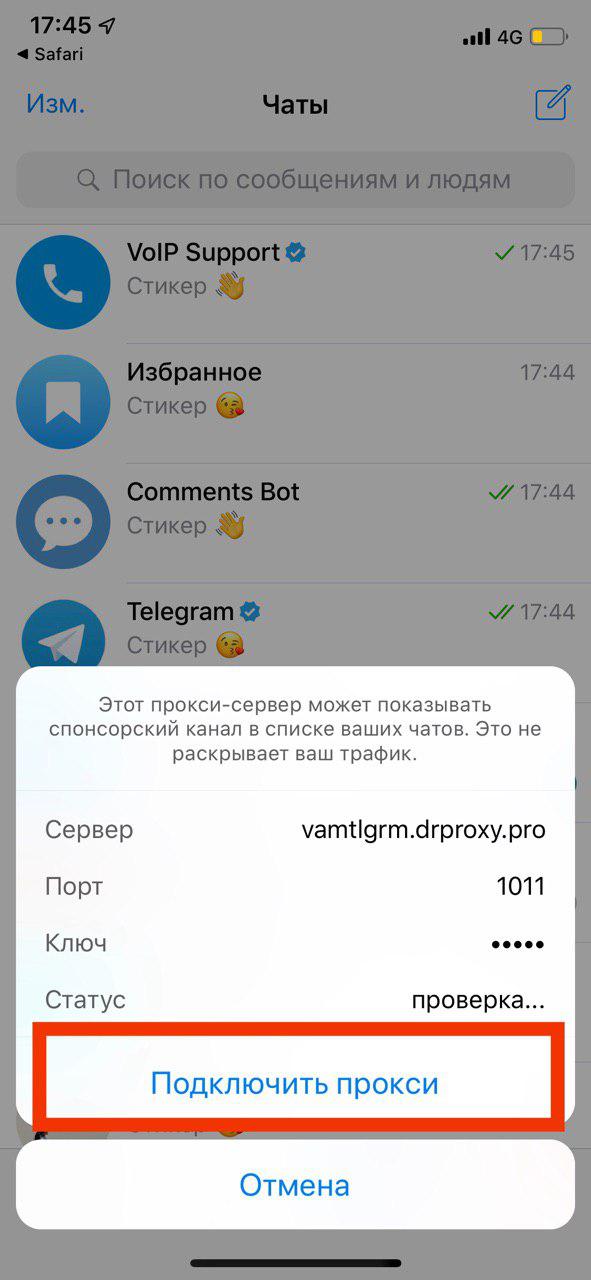
Прокси MTProto для iPhone
Если все прокси-сервера будут иметь статус «недоступен», воспользуйтесь MTProto Proxy.
1. Откройте телеграм-канал Прокси MTProto, как в предыдущей инструкции. Здесь размешаются только новые и рабочие прокси.
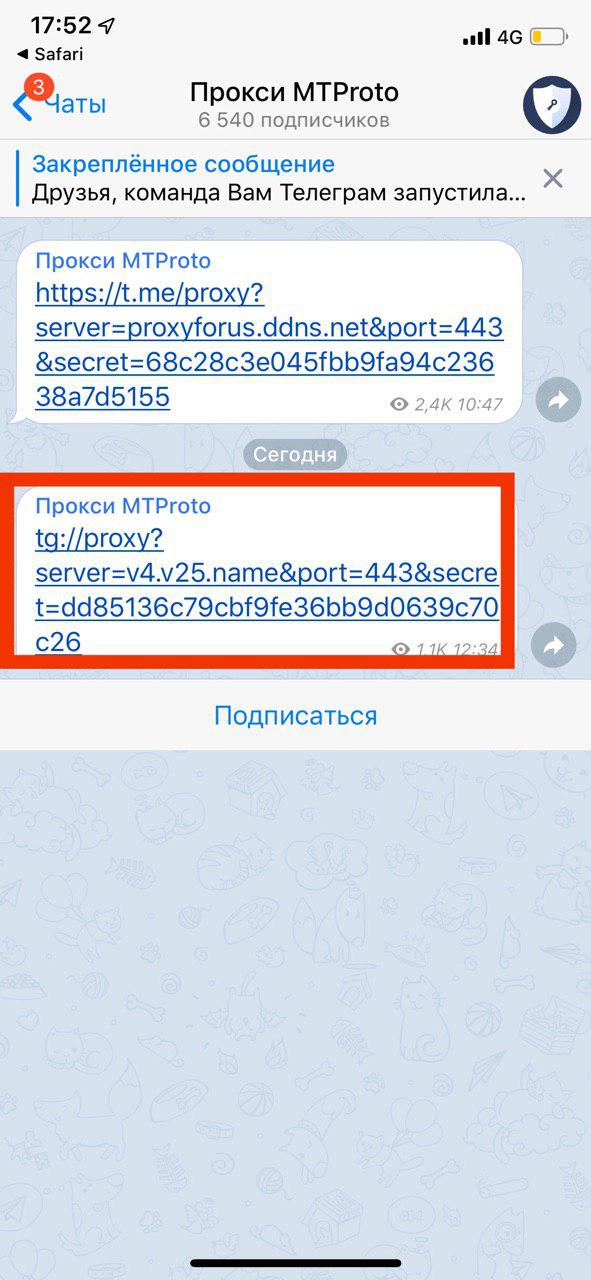
2. Нажмите на «Подписаться». Выберите любую последнюю ссылку, щёлкните «Подключить прокси».
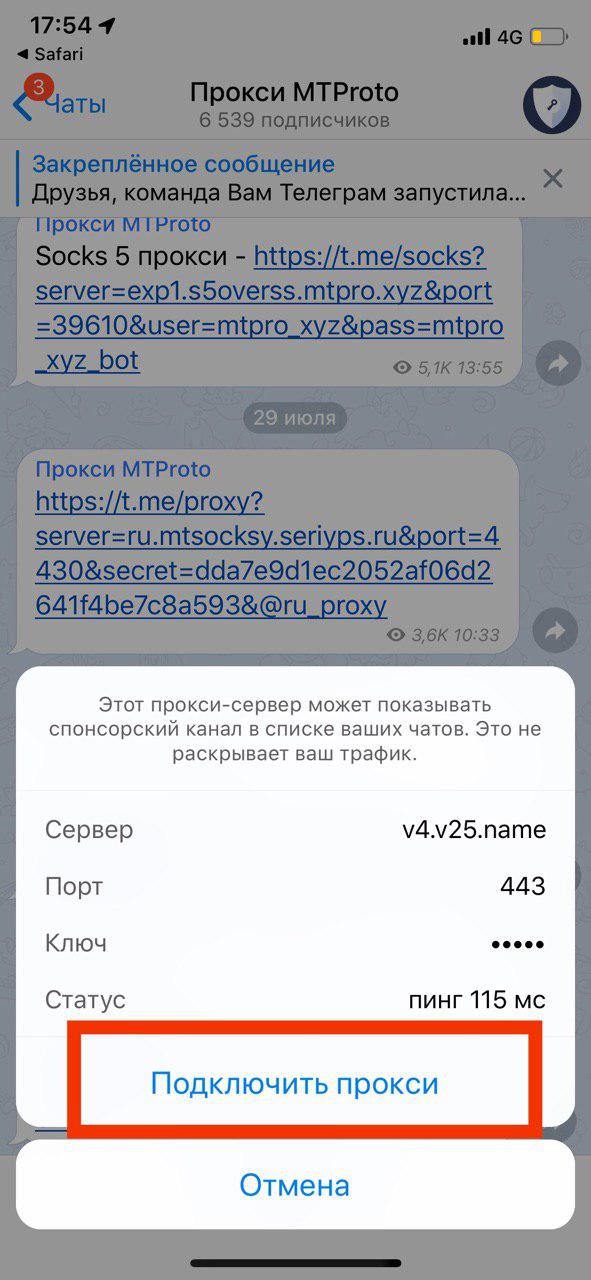
Последний вариант удобнее: при переходе по ссылке отображается не только работоспособность сервера, но и пинг. Чем ниже ping , тем лучше работает Телеграмм на Айфон.
Как добавить стикеры в Телеграм
В новой версии Телеграмм 5.9.1 появились анимированные стикеры. Изображения выглядят прикольно, мало весят и плавно отображаются за счёт скорости 60 кадров в секунду. Стикеры создают не только разработчики, но и пользователи. Добавим анимации на айфон: статические эмодзи и смайлики уже приелись.
1. Откройте настойки программы, выберите «Стикеры».
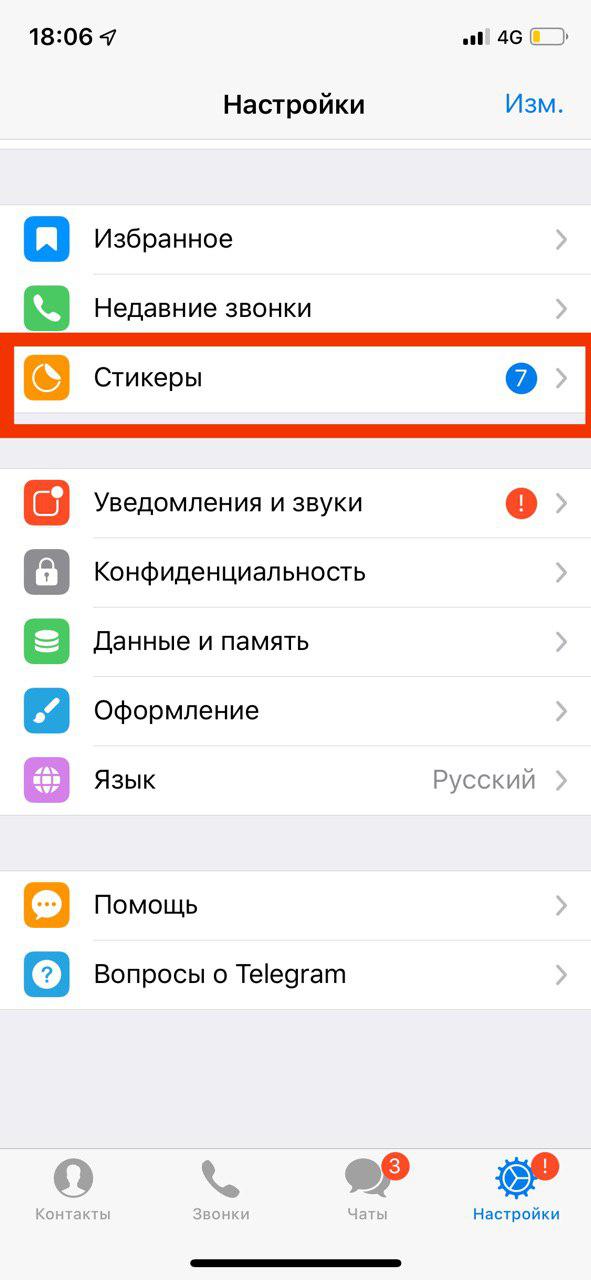
2. В появившемся окне отображаются уже установленные стикеры и пункт меню «Популярные стикеры». Перейдите по ссылке.

3. Пользователю доступны многочисленные наборы анимированных стикеров. Справа от каждого набора – значок «плюс».
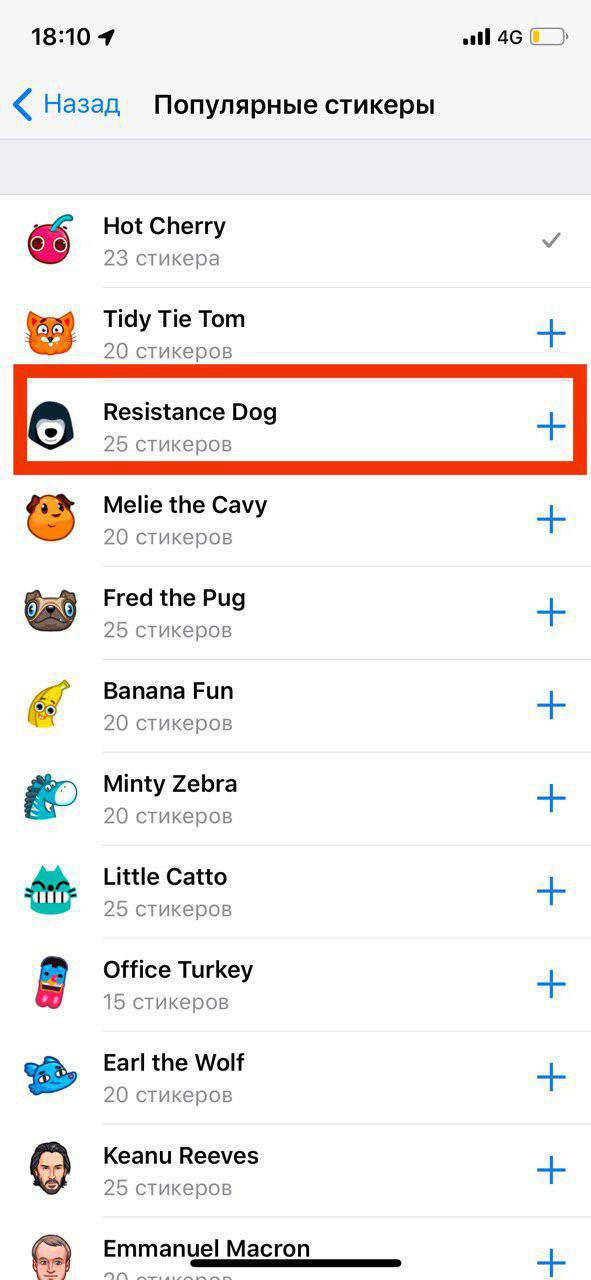
4. Для добавления стикеров нажмите на плюс один раз. Повторное нажатие отображает установленные стикеры и дает возможность удалить набор или поделится с друзьями.
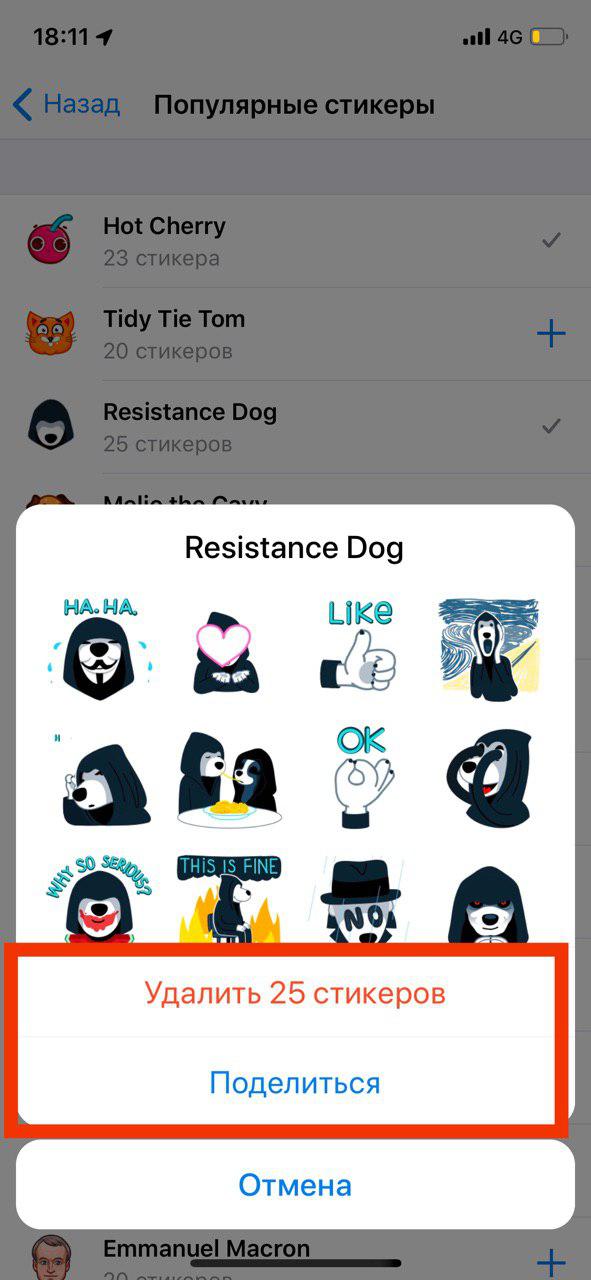
Как установить Telegram на iPhone
Установка мессенджера на iOS-устройства проходит стандартным образом через магазин приложений App Store. Айфон должен поддерживать iOS 8 или более позднюю пошивку: Телеграм работает не только на последних моделях iPhone X и Xs, но и на старых iPhone 4, 5. В отличие от Ватсап и Вибер пользователи общаются в Телеграмм без тормозов и зависаний.
1. Щелкните по ссылке или найдите приложение в Топе бесплатных. В России мессенджер сейчас популярнее Viber и занимает третье место.
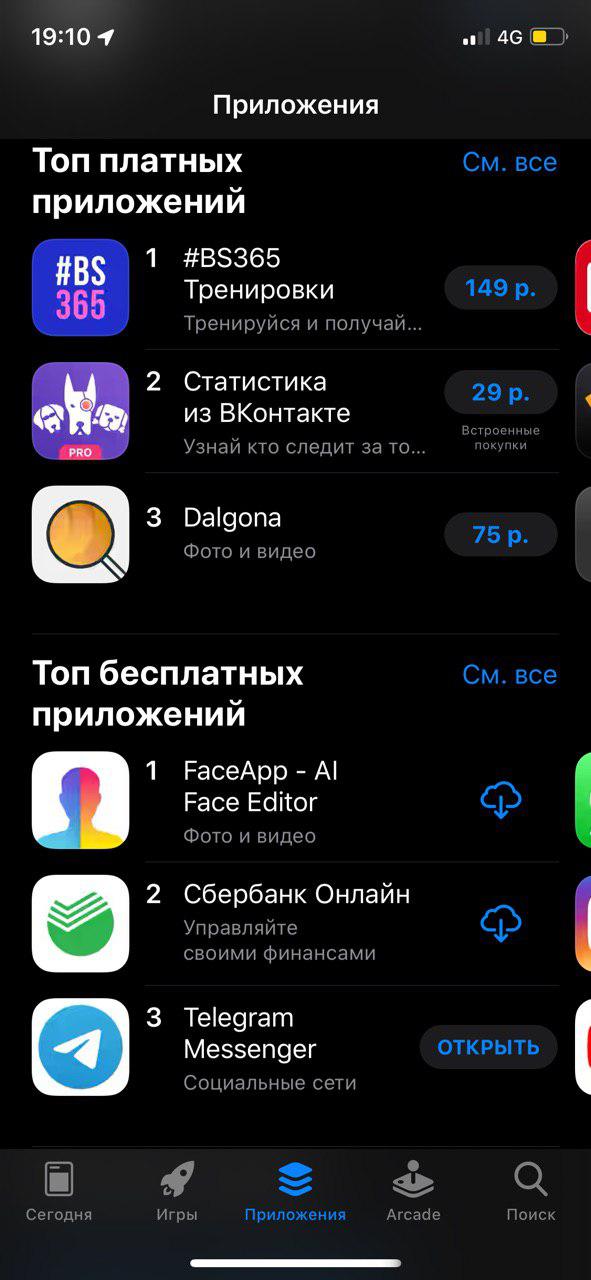
2. Нажмите «Загрузить»: приложение скачается на телефон и будет готово к запуску.
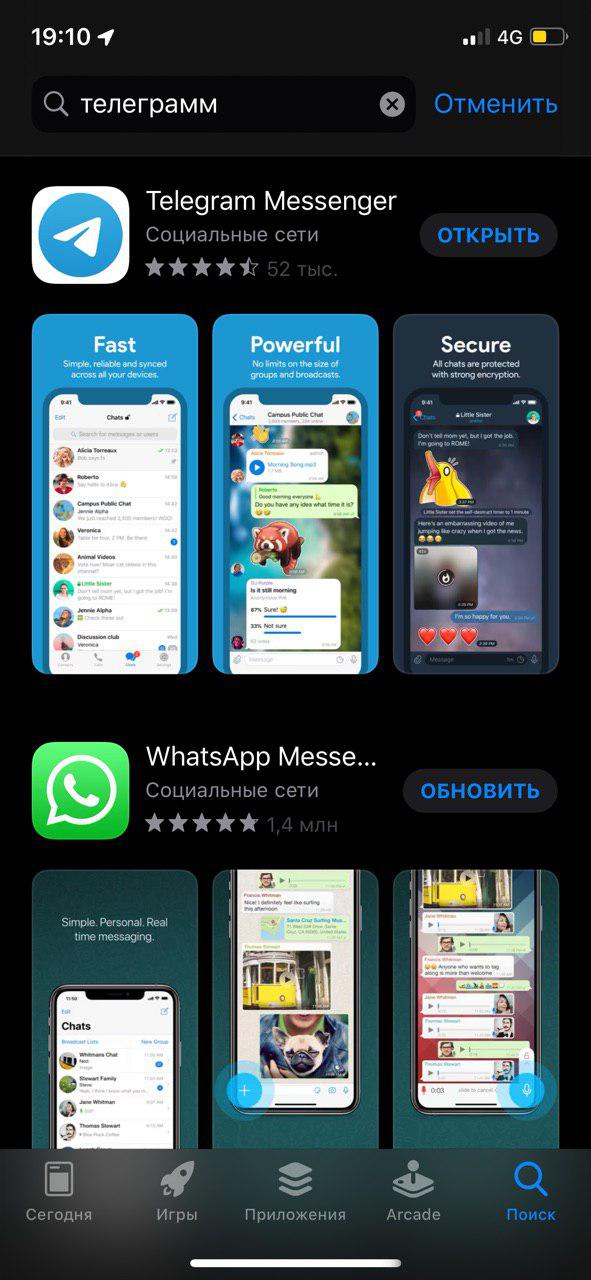
3. Запустите приложение и перейдите к регистрации.
4. Чтобы не устанавливать русификатор, нажмите «Продолжить на русском».
5. Выберите Российскую Федерацию и укажите номер телефона с префиксом +7.
6. На указанный номер придёт смс с кодом активации.
? Как обойти блокировку Telegram на iPhone. Очень просто

Загружая бесплатно Telegram для iPhone, Вам будет доступна светлая и темная тема, которые можно сменить в настройках приложениях, в зависимости от личных предпочтений. Светлая тема подходит для большинства пользователей, а черная является больше молодежной, либо просто контрастным вариантом, от которого не устают глаза.
Мы подготовили для Вас полную версию Telegram для iPhone 4s, которая также подойдет для пользователей новой версии IOS. После установки Вам будет необходимо зарегистрироваться – обычная процедура с подтверждением телефона, и после Вам будет доступен весь функционал мессенджера.

Как пользоваться «Telegram» на iPhone
Установка и первый запуск
- Чтобы загрузить «Telegram» себе на смартфон, необходимо воспользоваться магазином приложений AppStore. Запустив приложение, введите «Telegram» в строке поиска, после чего нажмите кнопку «Установить».
- Подождите от нескольких секунд до нескольких минут, пока программа не установится. Время установки будет не в последнюю очередь зависеть от скорости интернета.
- Найдите программу в меню Айфона, и нажмите на иконку, чтобы запустить.
- Введите в соответствующее поле свой номер телефона, к которому вы хотите привязать учётную запись «Telegram».
- В ответном сообщении придёт код активации, который нужно также будет ввести. Уже через несколько секунд откроется главное меню приложения.





Телеграм скачать на русском на айфон
Ниже Вы сможете загрузить полную версию Telegram для айфонов 4 поколения, а также серии 4s. Установка производится в обычном режиме – запускаем загруженное приложение и подтверждаем его установку. Далее запускаем сам телеграмм и приступаем к регистрации. На будущее рекомендуется пользоваться функцией резервного копирования данных пользователя, чтобы не приходилось заново регистрироваться и терять контакты. Ведь данная проблема широко известна пользователям ПК версии.
Отличия Telegram на iPhone от ПК версии:
- Простой и интуитивный интерфейс, без лишнего функционала, который не будет использоваться обычным пользователем;
- Удобная навигация по контактам, а также моментальная передача текстовых и голосовых сообщений;
- Возможность экономить средства на услугах провайдера при звонках в страны СНГ.
В основном же мобильная версия, как на Android, так и на iOS очень похожа на ПК и различия лишь визуальные в плане стилизации интерфейса. Поэтому не сильно важно с какого устройства оказывается доступ – все пользователи могут комфортно работать с мессенджером и даже пользоваться им для деловых вопросов.

Как прочитать и отправить сообщения
Поскольку обмен сообщениями — основная функция любого мессенджера, этой функцией вы будете пользоваться чаще всего. Как обмениваться сообщениями в мессенджере «Telegram»?
- Запустите приложение, после чего откроется главное меню, в котором отображается весь список диалогов. Иконка списка чатов находится в нижнем меню приложения посредине.
- Чтобы прочесть новые сообщения, выберите тот чат, возле которого с правой стороны стоит цифра с количеством непрочитанных сообщений. Кстати, общее количество непрочитанных сообщений будет также отображаться на иконке «Телеграмма» в меню смартфона, а также на иконке чатов в нижнем меню.






Что такое Телеграм Х, чем отличается от обычного
Telegram X iOS вышел в 2021 году специально для iOS. Эта версия полностью официальная, так как анонсировалась разработчиками основного приложения. Отличается она сразу несколькими особенностями:
- Первое отличие заключается в том, что Telegram X написан на языке программирования Swift. Это предоставляет сразу несколько преимуществ для айфонов: поддержку работы с фреймворками Cocoa и Cocoa Touch, практически полную совместимость с кодовой базой Apple и использование объединения стандартного Objective-C и версии языка от Apple.
- Разработчиками было отмечено, что версия Х требует меньше ресурсов батареи, чем основная. Также программа на Swift требует меньше строк кода.
- Наличие сразу нескольких новых тем для оформления приложения. Это Day Classic, Day, Night и Night Blue, различающиеся приятными для глаз цветовыми тонами и стилями.
Есть и то, чего не добавили в Телеграм Х. Основные функции, конечно, были перенесены, но ряд новых возможностей не был реализован. В качестве примера можно привести свайп по сообщению для ответа на него. Также нет в иксе возможности пройти идентификацию по Face ID.
Важно! Сравнительно недавно вышла новость, в которой разработчики сообщили, что приложение Telegram X навсегда удалено из App Store.
Удаление Telegram X произошло по инициативе самих программистов. Причина проста – прекращение поддержки. Изначально приложение было вариантом для тестирования языка Swift. Когда тестирование завершилось, основная версия была полностью переведена с Objective-C на Swift. Необходимость в дубликате пропала. Чем хорош новый язык программирования и как это сказывается на Телеграм, было описано выше.

Приложение может вылетать и терять соединение из-за запретов со стороны правительства РФ
Как добавить эмодзи или стикер, отправить вложение, голосовое или видеосообщение
Как и любая другая программа для обмена сообщениями, «Telegram» умеет не только слать текстовые сообщения, но и может разнообразить их с помощью весёлой картинки или стикера, а также звукового сообщения. Кроме того, можно отправить практически любой файл размером до 1,5 гигабайта, что делает его практически незаменимым инструментом для личной и деловой переписки.
-
Чтобы отправить эмодзи, воспользуйтесь встроенными в стандартную клавиатуру iOS. Как только вы начнёте вводить текст, то сможете увидеть значок в виде улыбки. Нажмите на неё и выберите нужный смайл.

Как сохранить фото и видео
Если вы часто обмениваетесь фото и видео через «Телеграмм», наверняка вам присылают файлы, которые вы затем хотите сохранить в памяти устройства. Сделать это очень просто.
- Удерживайте палец на фото или видео, пока не увидите всплывающее меню.
- Выберите «Сохранить».
- Перейдите в галерею, и найдите сохранённый файл. Приложение создаёт отдельную папку «Telegram», в которой сохраняет все медиафайлы.
Как видите, всё очень просто. Достаточно лишь нажать несколько пунктов меню.
Настройки приложения
Если вам нужно настроить некоторые функции приложения, перейдите в меню настроек следующим образом. Запустите приложение, после чего в нижнем меню списка чатов нажмите правую иконку «Настройки».

Выберите необходимый вам пункт меню:
- Уведомления и звук;
- Конфиденциальность и безопасность;
- Данные и диск;
- Фон чата;
- Тема;
- Язык;
- Сообщения.

После изменения настроек обратно перейдите в главное окно.
Настраиваем прокси внутри Telegram
Это первое, что нужно сделать. Ведь разработчики сами заранее подготовились к блокировке. Даже если её не будет.
Для этого нужно:
1. Открыть Telegram/Telegram X.
2. Перейти в раздел Настройки —> Данные и диск —> Прокси.

3. Активировать тумблер SOCKS5.

Дальше надо определить прокси-сервер, который вносится в появившееся поле. Вот список:
113.109.77.46:1080 (Азия) 123.207.12.61:1080 (Азия) 167.250.47.252:39880 (Бразилия) 168.0.216.200:39880 (Бразилия) 192.99.3.101:1080 (Канада) 66.70.224.123:1080 (Канада) 114.99.28.241:1080 (Китай) 117.57.244.253:1080 (Китай) 147.135.173.131:2775 (Франция) 145.239.140.177:2775 (Франция) 95.110.186.48:22992 (Италия) 95.110.186.48:25883 (Италия) 211.108.3.235:8888 (Южная Корея) 182.209.4.153:1080 (Южная Корея)
До двоеточия — Сервер, после него — Порт. Я бы рекомендовал использовать те прокси, которые находятся территориально ближе к России, например, Францию или Китай.
По опыту скажу, что зачастую они работают быстрее всего.
Как выйти из приложения
Выйти из «Telegram» можно двумя способами: принудительно закрыть его либо выйти из учётной записи. Рассмотрим каждый способ подробнее.
Как закрыть принудительно
- Дважды нажмите кнопку «Домой», чтобы запустить список запущенных приложений. Если вы счастливый обладатель iPhone X, проведите пальцем снизу экрана вверх.
- Найдите в списке мессенджер «Telegram» и, удерживая карточку пальцем, смахните её вверх.
- Приложение сразу же будет закрыто, а уведомления приходить не будут.

Обратите внимание, что если не приходят уведомления после того, как вы принудительно завершали работу «Telegram», то потребуется его повторный запуск.
Через официальный сайт Telegram для айфона
Как установить Телеграм на андроид-устройство
Есть и другой способ. Он заключается в том, чтобы перейти на официальный сайт программы и скачать ее оттуда, выбрав в качестве операционной системы iOS или устройство айфон. В общем случае пошаговая инструкция такая:
- Перейти в любой браузер (подойдет и Сафари).
- Открыть новую вкладку.
- В адресной строке поиска написать на русском или английском языке слово «Телеграм».
- Выбрать первый сайт (telegram.org).
- Перейти во вкладку «Приложения» или «Apps» (в зависимости от региона проживания).
- В списке «Mobile apps» выбрать «Telegram for iPhone and iPad».
- Дождаться окончания загрузки.
Важно! Если инструкция выполняется с другого устройства, при нажатии на ссылку скачивания произойдет переход на страницу с объяснениями о том, что данная версия доступна только для устройств айфон, айпад или Эппл Вотч.

Загрузить актуальное обновление можно с официального сайта
Как выйти из учётной записи
- В списке чатов перейдите в «Настройки», нажав в нижнем меню одноименную кнопку справа.
- Возле фотографии профиля, в правом верхнем углу, нажмите кнопку «Редактировать», после чего выберите пункт «Выйти».

Как скачать и установить приложение Телеграм на айфон, возможные проблемы

Разработчики сети Телеграм продолжают развивать приложение, предлагая своим пользователям уникальные, интересные и полезные новинки. Именно поэтому мессенджер набирает популярность среди юзеров. Рассмотрим, как Телеграм установить на айфон. Разберемся, какие проблемы могут возникнуть у пользователя в процессе инсталляции, поделимся секретами их решения.
Как скачать приложение на айфон?
Чтобы получить доступ к сети Телеграм, обладателям мобильных телефонов, разработанных корпорацией Apple, необходимо посетить фирменный интернет-магазин:
- Для этого хозяевам айфона следует найти в своем телефоне веб-приложение «App Store».

- Открыв его, найдите или задайте в поисковике «Telegram Messenger».
Введя запрос, нажмите на клавишу «Поиск».
Установка Телеграма
Алгоритм по установке приложения:
- Через несколько секунд после запуска программы на экране появится иконка «Telegram социальная сеть». Также пользователю поступает предложение ознакомиться со справкой об инсталлируемом приложении. Изучив информацию, кликните на клавишу «Загрузить».
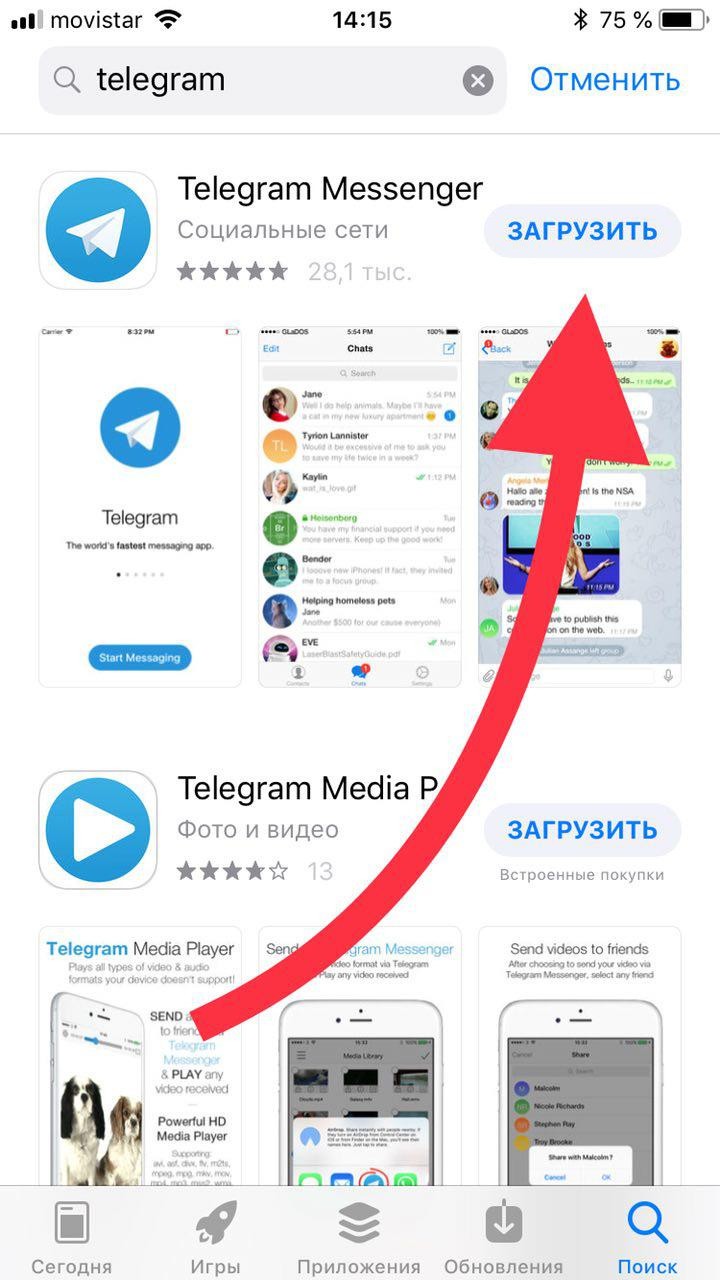
- Остается немного подождать, когда предлагаемый пакет приложения загрузится в память телефона.
На рабочем экране айфона появится иконка Телеграм. Тапните на нее, чтобы открыть. Следующий шаг – выбор клавиши «Перейти на русский» и ознакомление с преимуществами социальной сети.
После регистрации профиля или авторизации (понадобится ввести в специальное поле проверочный код) пользователю станут доступны все функции приложения.
Возможные проблемы
Телеграм – единственная сеть, в которой отследить переписку юзеров невозможно. В связи с этим количество пользователей постоянно растет, как и число вопросов, почему не удается инсталлировать приложение на телефон.

Частые проблемы, с которыми встречается юзер в процессе установки мессенджера, способы их решения:
- Отсутствие интернет-соединения или плохая связь. Проверьте наличие подключения к Wi-Fi. Если все в норме, перезагрузите телефон. В некоторых случаях достаточно выйти из приложения, а затем снова войти.
- Не приходит код подтверждения. Причин может быть несколько: пользователь кликнул на клавишу запроса больше одного раза, неверно введен номер телефона или код страны, технические неполадки или запрос удален оператором, так как принят за спам. Если перезагрузка гаджета и повторный запрос не помогают, воспользуйтесь кнопкой голосового вызова, которая находится под полем активации профиля. Через несколько минут сотрудник службы поддержки сервиса свяжется с юзером. Он подскажет и поможет авторизоваться.
- Ошибки в программе. Осуществляйте загрузку и установку мессенджера только с официального сайта или магазина App Store. В противном случае существует большая вероятность, что в коде программы притаились ошибки.
- Несоответствие операционной памяти и новой версии приложения. Для решения проблемы необходимо обновить прошивку. Для этого войдите в настройки, кликните на клавишу «Основные», тапните на значок «Обновление ПО».
С апреля 2018 г. Телеграм внесен Роскомнадзором в черный список. Руководство мессенджера отказалось предоставить федеральным структурам личные данные юзеров. Поэтому периодически некоторым пользователям не удается установить приложение.
Чтобы обойти блокировку, необходимо воспользоваться услугами одного из ВПН-сервисов: VPN Master, Cyber Ghost VPN, Zen Mate либо другими программами. После скачивания включите ВПН, дождитесь соединения и открывайте Telegram.
Как установить Телеграм на айфон или айпад



Функционал Telegram позволяет использовать программу на iPhone.
Как пользоваться «Telegram» на iPhone
Установка и первый запуск
- Чтобы загрузить «Telegram» себе на смартфон, необходимо воспользоваться магазином приложений AppStore. Запустив приложение, введите «Telegram» в строке поиска, после чего нажмите кнопку «Установить».
- Подождите от нескольких секунд до нескольких минут, пока программа не установится. Время установки будет не в последнюю очередь зависеть от скорости интернета.
- Найдите программу в меню Айфона, и нажмите на иконку, чтобы запустить.
- Введите в соответствующее поле свой номер телефона, к которому вы хотите привязать учётную запись «Telegram».
- В ответном сообщении придёт код активации, который нужно также будет ввести. Уже через несколько секунд откроется главное меню приложения.
Загрузить Телеграм через App Store для айфона
Как установить Вайбер на айфон 4 и айпад
Наиболее популярный способ скачать любое приложение на свой айфон – перейти в App Store (магазин приложений для айфонов, айпадов и айподов), найти его в поиске или на первой странице (в категории) и нажать соответствующую кнопку «Загрузить». То же касается и Телеграма. Для скачки необходимо:
- Открыть меню своего телефона.
- Найти иконку «App Store» и нажать на нее.
- Перейти в приложение.
- В строке поиска написать русским или английским языком слово «Телеграм».
- Выбрать первое официальное приложение.
- Нажать кнопку «Установить».

Телеграм может не поддерживаться старыми версиями iOS
Как прочитать и отправить сообщения
Поскольку обмен сообщениями — основная функция любого мессенджера, этой функцией вы будете пользоваться чаще всего. Как обмениваться сообщениями в мессенджере «Telegram»?
- Запустите приложение, после чего откроется главное меню, в котором отображается весь список диалогов. Иконка списка чатов находится в нижнем меню приложения посредине.
- Чтобы прочесть новые сообщения, выберите тот чат, возле которого с правой стороны стоит цифра с количеством непрочитанных сообщений. Кстати, общее количество непрочитанных сообщений будет также отображаться на иконке «Телеграмма» в меню смартфона, а также на иконке чатов в нижнем меню.

Не работает Телеграм на айфоне
Самой частой причиной того, что Телеграм на айфоне и других аппаратах не работает является блокировка приложения Роскомнадзором. Обойти такой запрет очень легко. Сам сервис предоставляет официальные прокси сервера, через которые можно подключиться к приложению. Сообщение с их настройкой было выслано всем аккаунтам, зарегистрированным в России.
Настройка прокси выглядит так:
- Открыть Телеграм.
- Войти в «Настройки», затем «Данные и диск» и «Прокси».
- Активировать параметр SOCKS5.
- Определиться с сервером, который будет использоваться. Желательно выбирать те, которые ближе расположены к России или к местоположению пользователя.
Можно также сконфигурировать VPN на самом айфоне:
- Скачать программу VPN Master в Ап Сторе.
- Запустить его и нажать на большую зеленую кнопку.
- Телефон уведомит о том, что ему требуется разрешение на изменение настроек, Требуется согласиться с этим.
- Дождаться перехода в настройки и ввести пароль на их изменение, если он установлен.
После этого в настройках появится новый пункт «VPN». Если потребуется его включить, необходимо просто перейти в «Основные параметры» — «VPN» и передвинуть тумблер в положение «Включено». Доступ к Телеграм будет открыт.

Картинка 9.
Разрешение на изменение настроек
Таким образом, Телеграмм скачать на айфон можно через Апстор, официальный сайт или сторонне ресурсы. Специалисты рекомендуют подключать и обновлять программу только через проверенные источники. В настройке же нет ничего сложного. Можно даже сказать, что ее самой, как таковой, нет. Приложение сразу готоов к использованию после регистрации.
Как добавить эмодзи или стикер, отправить вложение, голосовое или видеосообщение
Как и любая другая программа для обмена сообщениями, «Telegram» умеет не только слать текстовые сообщения, но и может разнообразить их с помощью весёлой картинки или стикера, а также звукового сообщения. Кроме того, можно отправить практически любой файл размером до 1,5 гигабайта, что делает его практически незаменимым инструментом для личной и деловой переписки.
-
Чтобы отправить эмодзи, воспользуйтесь встроенными в стандартную клавиатуру iOS. Как только вы начнёте вводить текст, то сможете увидеть значок в виде улыбки. Нажмите на неё и выберите нужный смайл.

Как скачать приложение на айфон?
Чтобы получить доступ к сети Телеграм, обладателям мобильных телефонов, разработанных корпорацией Apple, необходимо посетить фирменный интернет-магазин:
- Для этого хозяевам айфона следует найти в своем телефоне веб-приложение «App Store».

- Открыв его, найдите или задайте в поисковике «Telegram Messenger».
Введя запрос, нажмите на клавишу «Поиск».
Как сохранить фото и видео
Если вы часто обмениваетесь фото и видео через «Телеграмм», наверняка вам присылают файлы, которые вы затем хотите сохранить в памяти устройства. Сделать это очень просто.
- Удерживайте палец на фото или видео, пока не увидите всплывающее меню.
- Выберите «Сохранить».
- Перейдите в галерею, и найдите сохранённый файл. Приложение создаёт отдельную папку «Telegram», в которой сохраняет все медиафайлы.
Как видите, всё очень просто. Достаточно лишь нажать несколько пунктов меню.
Настройки приложения
Если вам нужно настроить некоторые функции приложения, перейдите в меню настроек следующим образом. Запустите приложение, после чего в нижнем меню списка чатов нажмите правую иконку «Настройки».

Выберите необходимый вам пункт меню:
- Уведомления и звук;
- Конфиденциальность и безопасность;
- Данные и диск;
- Фон чата;
- Тема;
- Язык;
- Сообщения.

После изменения настроек обратно перейдите в главное окно.
Как выйти из приложения
Выйти из «Telegram» можно двумя способами: принудительно закрыть его либо выйти из учётной записи. Рассмотрим каждый способ подробнее.
Как закрыть принудительно
- Дважды нажмите кнопку «Домой», чтобы запустить список запущенных приложений. Если вы счастливый обладатель iPhone X, проведите пальцем снизу экрана вверх.
- Найдите в списке мессенджер «Telegram» и, удерживая карточку пальцем, смахните её вверх.
- Приложение сразу же будет закрыто, а уведомления приходить не будут.

Обратите внимание, что если не приходят уведомления после того, как вы принудительно завершали работу «Telegram», то потребуется его повторный запуск.
Возможные проблемы
Телеграм – единственная сеть, в которой отследить переписку юзеров невозможно. В связи с этим количество пользователей постоянно растет, как и число вопросов, почему не удается инсталлировать приложение на телефон.

Частые проблемы, с которыми встречается юзер в процессе установки мессенджера, способы их решения:
- Отсутствие интернет-соединения или плохая связь. Проверьте наличие подключения к Wi-Fi. Если все в норме, перезагрузите телефон. В некоторых случаях достаточно выйти из приложения, а затем снова войти.
- Не приходит код подтверждения. Причин может быть несколько: пользователь кликнул на клавишу запроса больше одного раза, неверно введен номер телефона или код страны, технические неполадки или запрос удален оператором, так как принят за спам. Если перезагрузка гаджета и повторный запрос не помогают, воспользуйтесь кнопкой голосового вызова, которая находится под полем активации профиля. Через несколько минут сотрудник службы поддержки сервиса свяжется с юзером. Он подскажет и поможет авторизоваться.
- Ошибки в программе. Осуществляйте загрузку и установку мессенджера только с официального сайта или магазина App Store. В противном случае существует большая вероятность, что в коде программы притаились ошибки.
- Несоответствие операционной памяти и новой версии приложения. Для решения проблемы необходимо обновить прошивку. Для этого войдите в настройки, кликните на клавишу «Основные», тапните на значок «Обновление ПО».
С апреля 2021 г. Телеграм внесен Роскомнадзором в черный список. Руководство мессенджера отказалось предоставить федеральным структурам личные данные юзеров. Поэтому периодически некоторым пользователям не удается установить приложение.
Чтобы обойти блокировку, необходимо воспользоваться услугами одного из ВПН-сервисов: VPN Master, Cyber Ghost VPN, Zen Mate либо другими программами. После скачивания включите ВПН, дождитесь соединения и открывайте Telegram.
Как выйти из учётной записи
- В списке чатов перейдите в «Настройки», нажав в нижнем меню одноименную кнопку справа.
- Возле фотографии профиля, в правом верхнем углу, нажмите кнопку «Редактировать», после чего выберите пункт «Выйти».

Как использовать Telegram на Айфон эффективно
Рекомендуется после установки перейти в настройки отредактировать опции связанные с уведомлениями. Ведь если Вы собираетесь пользоваться мессенджером на постоянной основе – следует включить все доступные функции по отображению сообщений. Это позволит вывести на главном экране уведомления о приходе новых сообщений, а также воспроизвести звук, что достаточно удобно, когда Вы не просматриваете экран смартфона в реальном времени.
Помимо этого, необходимо настроить стикеры. Ведь это важный элемент в общении. Пользователи использующие их показывают свои эмоции. Обычные текстовые сообщения сложно назвать насыщенными из-за их отсутствия. Может возникнуть чувство безразличия, отсутствия взаимности. Поэтому, если Вы будете умело подбирать смайлики и стикеры, с Вами будет интересно общаться.
? Как обойти блокировку Telegram на iPhone. Очень просто
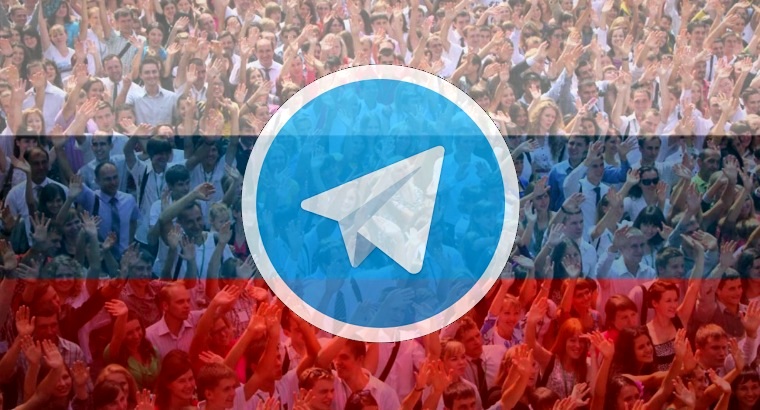
Кажется, Роскомнадзор не на шутку разозлился и решительно настроен заблокировать Telegram в России.
Я не хочу терять этот мессенджер, поэтому буду всячески пытаться обойти блокировку. Вот, как я это буду делать.
Настраиваем прокси внутри Telegram
Это первое, что нужно сделать. Ведь разработчики сами заранее подготовились к блокировке. Даже если её не будет.
Для этого нужно:
1. Открыть Telegram/Telegram X.
2. Перейти в раздел Настройки —> Данные и диск —> Прокси.
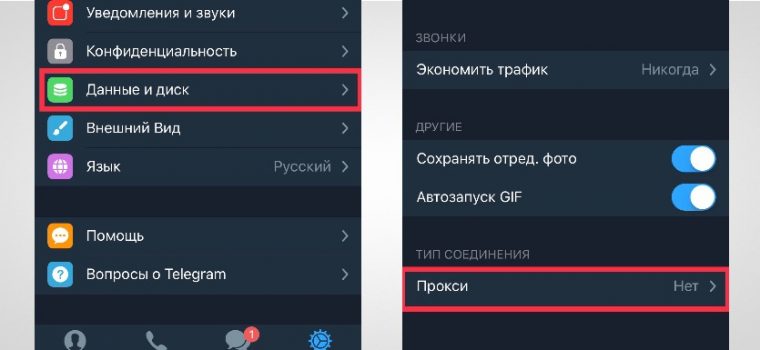
3. Активировать тумблер SOCKS5.
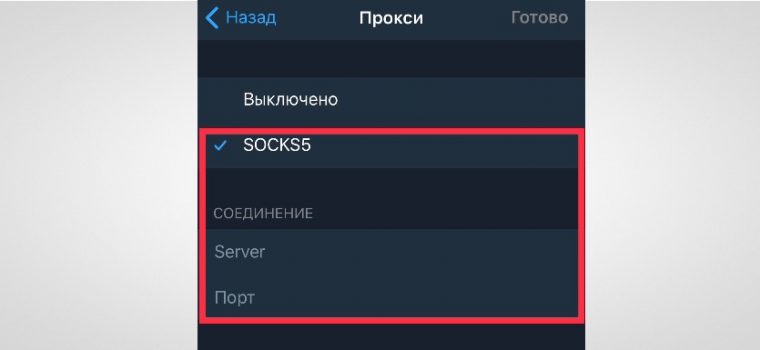
Дальше надо определить прокси-сервер, который вносится в появившееся поле. Вот список:
113.109.77.46:1080 (Азия)
123.207.12.61:1080 (Азия)
167.250.47.252:39880 (Бразилия)
168.0.216.200:39880 (Бразилия)
192.99.3.101:1080 (Канада)
66.70.224.123:1080 (Канада)
114.99.28.241:1080 (Китай)
117.57.244.253:1080 (Китай)
147.135.173.131:2775 (Франция)
145.239.140.177:2775 (Франция)
95.110.186.48:22992 (Италия)
95.110.186.48:25883 (Италия)
211.108.3.235:8888 (Южная Корея)
182.209.4.153:1080 (Южная Корея)
До двоеточия — Сервер, после него — Порт. Я бы рекомендовал использовать те прокси, которые находятся территориально ближе к России, например, Францию или Китай.
По опыту скажу, что зачастую они работают быстрее всего.
Настраиваем VPN в iPhone
Если вариант с использованием прокси в мессенджере не подходит, можно активировать бесплатные VPN-сервисы. Например, VPN Master.
Важно: сервис бесплатный, поэтому работает достаточно медленно. Возможна долгая загрузка страниц в Интернете. Есть реклама внутри приложения.
Но для Telegram этого вполне достаточно.
2. Нажимаем большую зеленую кнопку.
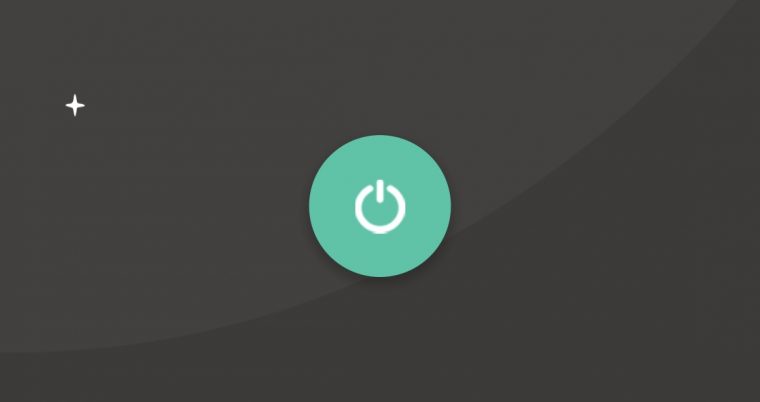
3. iPhone сообщит, что ему требуется внести настройки VPN. Соглашаемся, нажимая Allow.
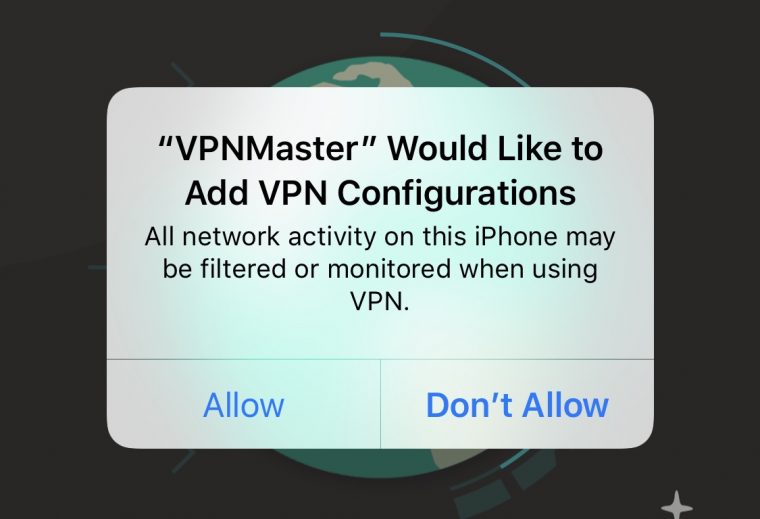
4. Вас перебросит на экран настроек смартфона, потребуется ввести пароль разблокировки для внесения изменений.
5. После этого в настройках появится пункт VPN. Находится он в разделе Настройки —> Основные —> VPN.
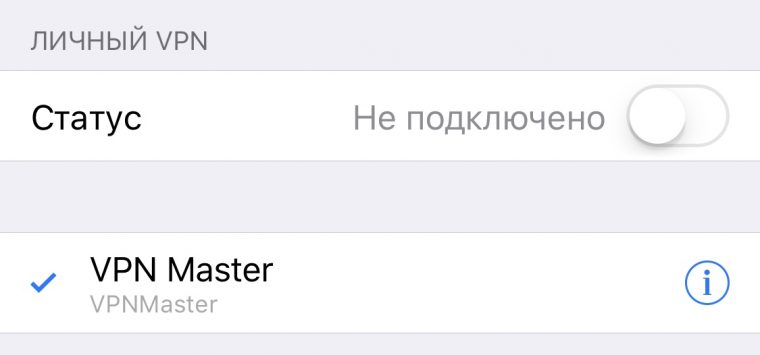
По сути, это всё. Теперь вы можете пользоваться VPN-сервисом.
Если захотите его отключить, откройте меню Настройки. Прямо под разделом Режим модема появится тумблер VPN.
Внутри VPN Master
Вы можете сменить регион, на который ссылается приложение, для повышения скорости работы. Программа автоматически пытается определить ближайший сервер.
Для смены нажмите Optimal location и выберите любую страну из списка. Эта функция доступна в триал-режиме. Платная подписка — 849 рублей в месяц.
Переключаем App Store на другую страну
Этот случай подходит тем, у кого ещё ни разу не было Telegram и у них нет возможности повторно загрузить приложение из раздела Покупок.
Дабы вы смогли загрузить мессенджер на iPhone, нужно сменить страну в App Store. Там программа уже будет доступна для загрузки.
Здесь есть аж три способа смены страны.
Способ 1 — самый быстрый
1. Открываем Safari на вашем iPhone, iPad или iPod Touch.
2. Вводим в строке поиска название приложения. Первый же результат будет отображаться в App Store.
3. Нажимаем на интересующее вас приложение. Вас перекинет в магазин приложений и появился уведомление о необходимости сменить страну.
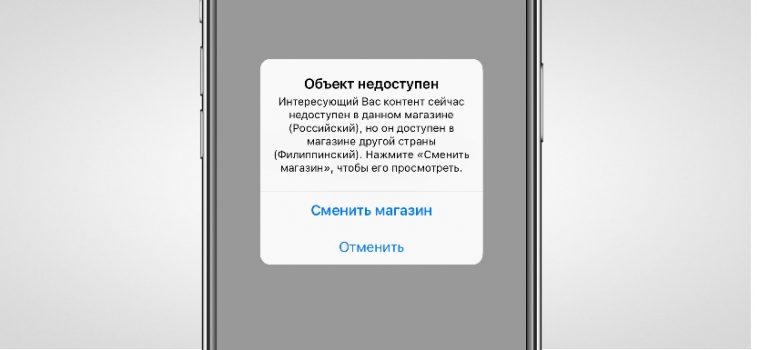
4. Соглашаемся на смену магазина, перезапускаем App Store.
Способ 2 — классический
1. Заходим в Настройки —> iTunes Store и App Store.
2. Тапаем по вашему Apple ID. Нажимаем Просмотреть Apple ID.
3. Вводим пароль или авторизуемся через Touch ID/Face ID.
4. Нажимаем кнопку Страна/регион. Указываем интересующую вас страну. Подтверждаем, перезапускаем App Store.
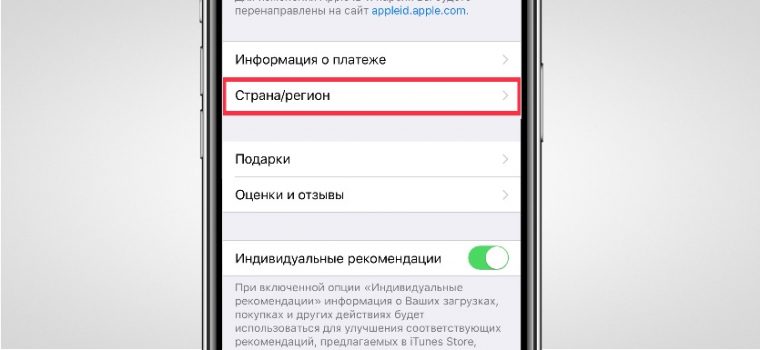
5. Выбираем способ оплаты и вводим платежную информацию.
Российские карты не принимаются, но всегда можно установить оплату без карты.
6. Вводим адрес выставления счетов и нажимаем Далее.
Способ 3 — самый надежный
1. Переходим в Настройки —> App Store и iTunes Store. Выходим из существующего Apple ID.
2. Открываем приложение App Store. Выбираем любое понравившееся бесплатное приложение, нажимаем Загрузить.
3. Выбираем необходимую для вашего профиля страну.
4. Регистрируемся. На этапе выбора метода оплаты выбираем Нет.
5. Подтверждаем электронную почту.
6. Возвращаемся в Настройки —> App Store и iTunes Store и авторизуемся с только что созданного аккаунта.
Вот и всё. Ваш iPhone полностью подготовлен к блокировке Telegram в России. Удачных обходов, комрады!
